A cópia do Windows não é um problema genuíno que normalmente enfrentamos e isso pode ser realmente frustrante. Portanto, vamos compartilhar métodos fáceis que irão ajudá-lo a corrigir a cópia do Windows não é um erro genuíno. Vá até a postagem para saber sobre isso.
[dropcap]F[/dropcap]ou aqueles usuários do Windows que estão usando a versão pirata do Windows, estamos aqui com How To Fix “Windows Not Genuine” Error Message. O Windows é o sistema operacional mais útil e amigável e quando você instala um pirata ou um CD duplicado do Windows, você sempre recebe uma mensagem de erro após 30 dias do teste gratuito do Windows. Essa mensagem de erro pode ser removida facilmente, pois parece muito irritante na área de trabalho. Portanto, dê uma olhada no guia completo abaixo para remover esta mensagem de erro da tela do Windows permanentemente.
Leia também: Como encontrar e eliminar todos os malwares de conexão remota no Windows 10
Como corrigir a mensagem de erro “Windows não genuíno” (3 métodos)
A maneira de se livrar dessa mensagem de erro é muito simples, apenas alguns comandos cmd simples que o ajudarão a corrigir essa mensagem de erro. Portanto, siga algumas etapas simples discutidas abaixo para prosseguir.
Leia também: Como corrigir o problema de inicialização lenta do Windows 10
# 1 Usando CMD para remover o erro “Windows não genuíno”
Etapa 1. Primeiramente, pressione o botão do Windows e, em seguida, digite cmd. Agora clique com o botão direito no prompt de comando e clique em Executar como administrador.
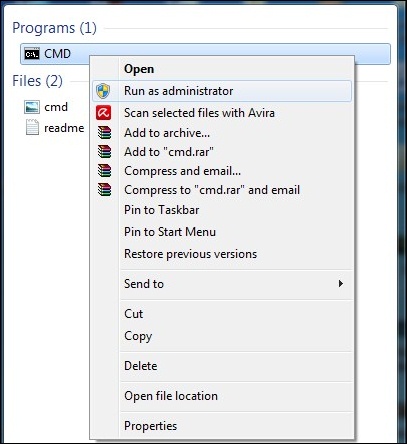
Etapa 2. Agora digite SLMGR -REARM e pressione enter.
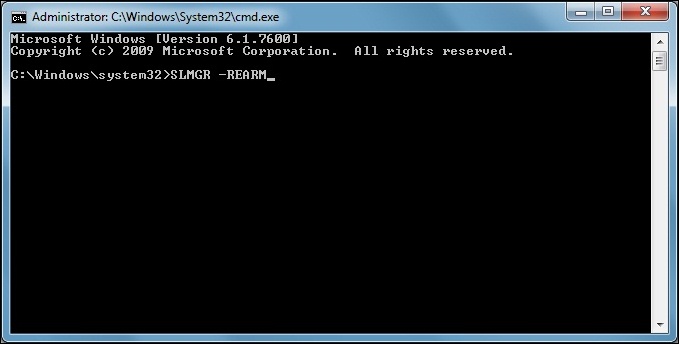
Etapa 3. Depois disso, você receberá uma mensagem perguntando se o comando foi concluído com sucesso e você deve reiniciar a máquina para refletir as alterações. Simplesmente reinicie seu computador.

É isso! você terminou, agora, quando seu computador iniciar, você não verá aquela mensagem de erro irritante do Windows novamente.
Leia também: Como redefinir sua senha esquecida de login do Windows 10
# 2 Usando RSOP para corrigir o erro “Windows Not Genuine”
Passo 1. Você precisa pressionar o botão do Windows + R que irá eventualmente abrir o seu comando de execução no seu computador. Agora você precisa digitar rsop.msc na caixa e clicar em Enter.
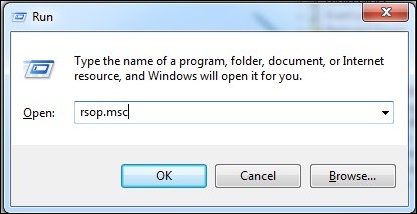
Etapa 2. Agora você precisa localizar o seguinte caminho: Configurações do Windows> Configurações de segurança> Serviços do sistema
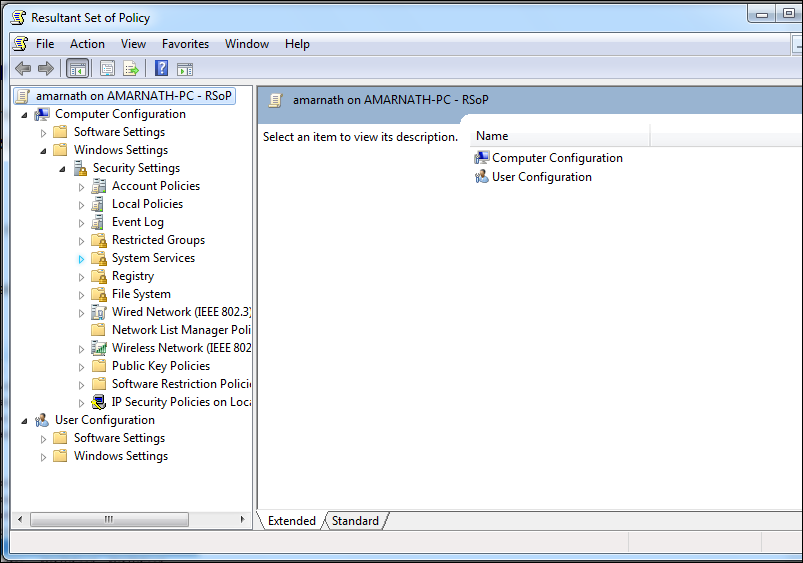
Passo 3. Agora procure a opção Plug and Play nos serviços do Sistema e clique com o botão direito nela, selecione as propriedades e você precisa clicar em “Automático” ali.
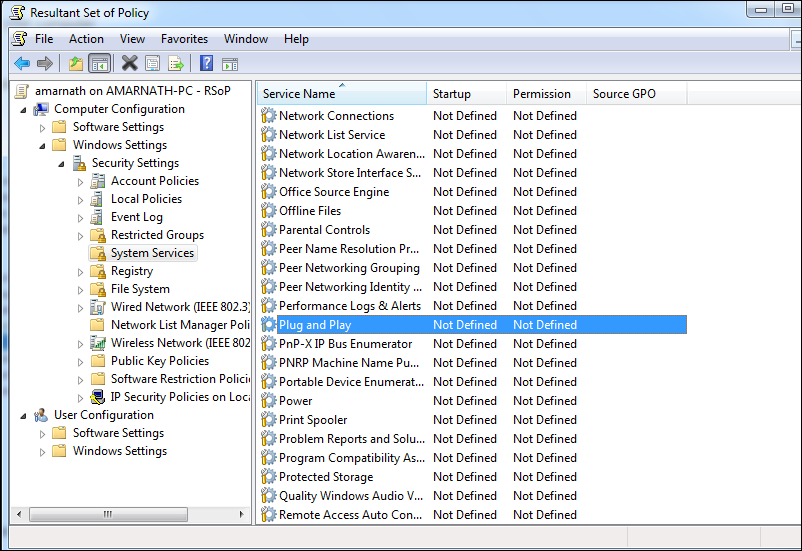
Passo 4. Agora, mais uma vez, você deve pressionar o botão Windows + R e na caixa de execução, você deve digitar gpupdate / force e clicar no botão Enter.
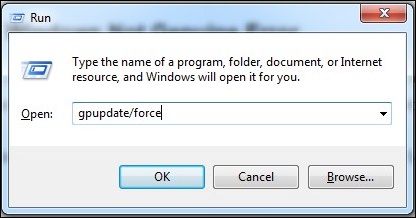
É isso! Agora, reinicie o computador e você não verá a mensagem de erro “Windows não original”.
3 # Usando KMSpico
KMSpico é a ferramenta ideal para ativar a versão final do Windows 10, Windows 7, Windows 8, 8.1 e MS Office. O ativador não requer intervenção do usuário, todo o processo de ativação ocorre em segundo plano, basta executar o ativador e alguns minutos para verificar o status de ativação do Windows e / ou Office.
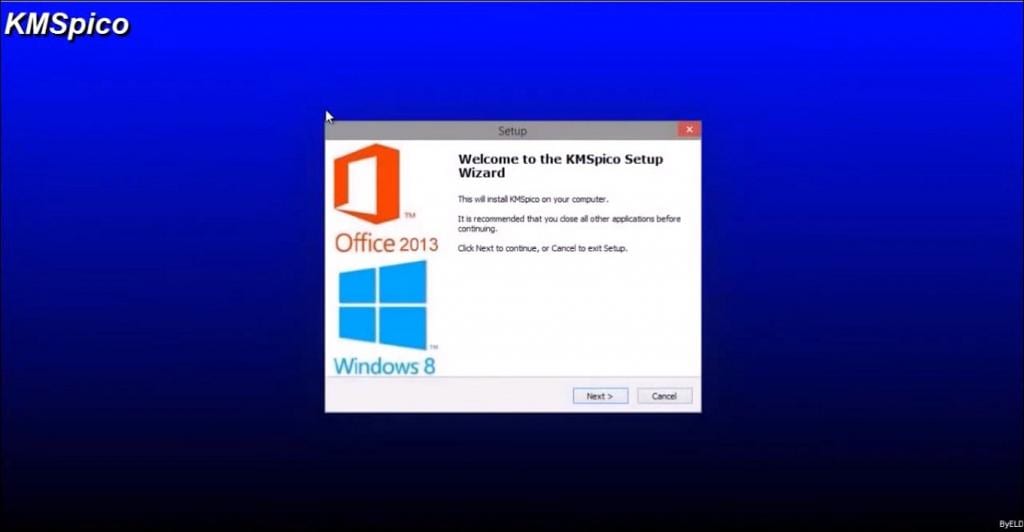
Você pode obter o Guia completo sobre como usar o KMSpico para ativar o Windows 10, Windows 7, Windows 8-8.1 e MS Office. Para o Tutorial completo, você precisa visitar nosso Post: Como ativar o Windows 10, 8, 7 e MS Office sem a chave do produto. Isso resolverá o seu problema.
Etapas adicionais:
Você precisa modificar as opções de atualização do Windows. Por padrão, ele foi selecionado em “Instalar atualizações automaticamente”, você deve desabilitar e habilitar a opção de “Nunca verificar atualizações” Isso irá prevenir seus erros futuros.
Leia também: Como habilitar o tema escuro oculto do Windows 10
Portanto, acima é tudo sobre como corrigir mensagens de erro do “Windows não genuíno”. Com isso, você pode corrigir facilmente o seu erro “a janela não é genuína” com um prompt de comando simples, truque RSOP e usando KMSpico. Espero que você goste do post, compartilhe com os outros também. Deixe um comentário abaixo se você tiver alguma dúvida relacionada a isso.
0 Comments